许多对ps不熟的同学在使用ps编辑的过程中经常会遇到挠头的问题。小编这次也遇到了裁剪图片后整个界面的图片都消失了,软件重启,电脑重启都无济于事。后来网上找答案发现许多同学遇到过这个问题,很少是真正的解决方法。这里和大家分享一下。
1、裁剪图片的时候,截取了需要的一部分,按回车后整个界面的图片都消失了。怎么办呢?


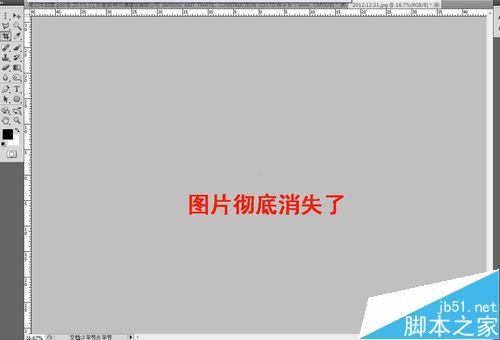
2、仔细观察可以发现界面中间有一个小点。
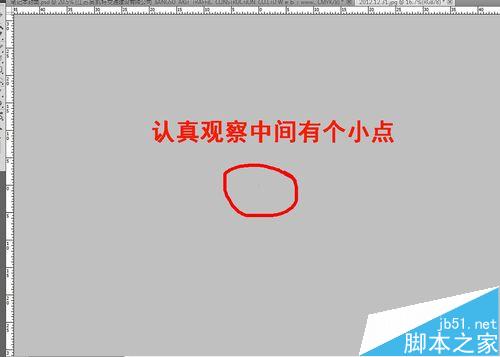
解决方法
1、在裁剪状态下找到顶部任务栏的“清除”按钮。
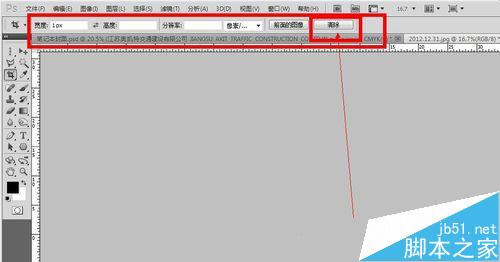
2、点击清除使任务栏的空格都呈空白状态。
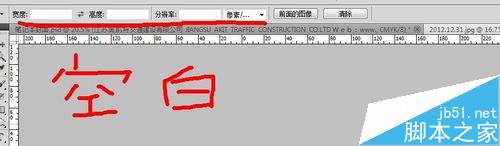
3、再试一下裁剪。问题是不是解决了呢。


4、这既不是软件问题,也不是电脑问题,更不是图片问题。而是操作的过程中不小心输入了参数导致的。